Adobe Photoshop или Adobe Lightroom: что выбрать для редактирования фотографий?
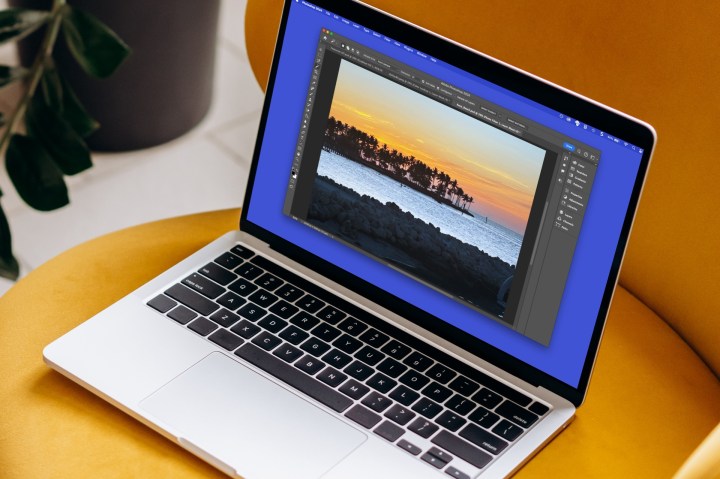
В составе Adobe Creative Cloud Suite есть две программы, разработанные специально для фотографов: Adobe Photoshop и Adobe Lightroom.
На первый взгляд эти две программы могут показаться излишними, поскольку обе они созданы для редактирования фотографий всех видов. Но правда в том, что каждая программа разработана с разными целями, и каждая предлагает отдельный рабочий процесс постобработки фотографий.
Фотошоп против Лайтрума
Проще говоря, Adobe Photoshop — это, по сути, цифровая фотолаборатория, где вы можете вносить детальные корректировки и изменения в любые изображения. Adobe Lightroom, с другой стороны, ближе к целой фотостудии, поскольку он импортирует, систематизирует, редактирует и экспортирует фотографии.
Разница между этими двумя программами еще больше стирается благодаря Adobe Camera Raw и Adobe Bridge, двум интегрированным программам Adobe Photoshop, которые в сочетании с Adobe Photoshop создают рабочий процесс, аналогичный процессу Adobe Lightroom. Но основные различия остаются прежними.
Ниже мы разберем характеристики каждой программы, чтобы помочь вам решить, какое решение лучше всего подходит для вас.
Adobe Фотошоп
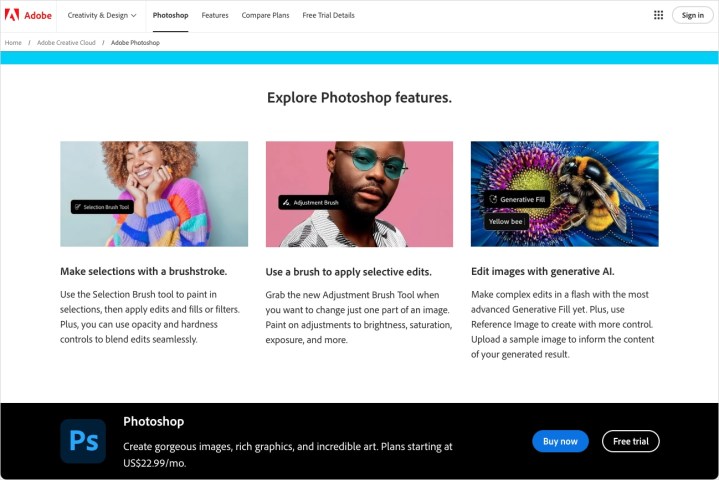
Adobe Photoshop — это золотой стандарт в мире редактирования фотографий, используемый как любителями, так и профессионалами по всему миру. С момента своего создания в начале 90-х годов он прошел долгий путь, а в последнее время стал более полезным, чем когда-либо, для фотографов благодаря добавлению Adobe Bridge и Adobe Camera Raw.
Вместе эти три программы работают рука об руку, обеспечивая возможности, аналогичные Adobe Lightroom, хотя и более разделенные.
Adobe Bridge — это то место, где начнется ваш рабочий процесс с фотографией. После импорта фотографий с карты памяти вы можете просматривать изображения в Adobe Bridge в папках, в которых вы их организовали. Помимо организации файлов, Adobe Bridge отображает подробную метаданную, полученную с фотографиями, и даже создает миниатюры для них. каждое изображение. Таким образом, Bridge ускоряет процесс просмотра ваших папок, особенно если вы снимаете фотографии в формате RAW.

Говоря о фотографиях в формате RAW, Adobe Camera Raw — еще один важный компонент рабочего процесса Photoshop. В отличие от JPEGS, который можно открыть непосредственно в Photoshop, фотографии RAW сначала открываются в Adobe Camera Raw, а затем открываются в Photoshop.
В Adobe Camera Raw вы можете настроить практически каждый аспект фотографии: от баланса белого и экспозиции до коррекции объектива и кривых. С годами Adobe Camera Raw стал более функциональным, чем когда-либо. Сегодня он включает в себя функции, которые когда-то были зарезервированы для Photoshop, такие как корректирующие слои и инструмент Adobe Magic Healing Brush.
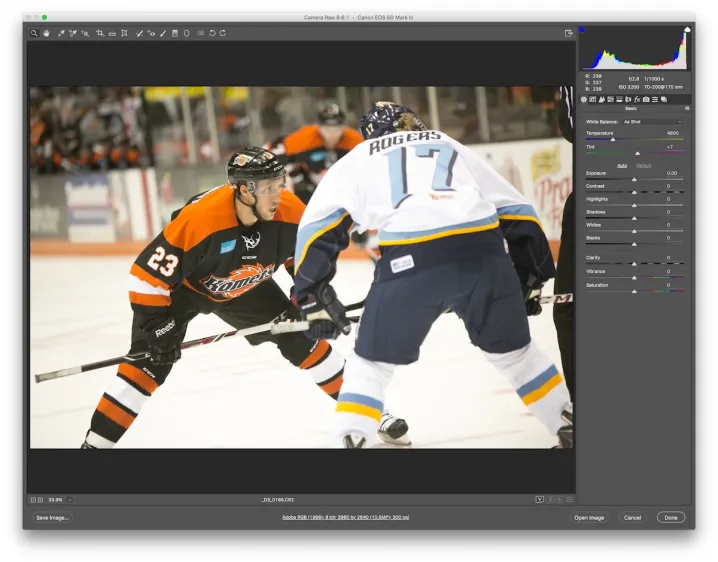
На самом деле, если вы снимаете фотографии в формате RAW , вы можете очень легко выполнить 90 или более процентов своей работы, используя только Adobe Bridge и Adobe Camera Raw, оставляя Photoshop только для наиболее интенсивного редактирования.
После внесения изменений в фотографии RAW в Adobe Camera Raw вы можете открыть их в Photoshop, где они будут импортированы в соответствующем формате RAW. Отсюда вы можете выполнять все сложные операции редактирования, которые невозможно выполнить в Adobe Camera Raw: от создания богатых композиций до применения точных фильтров.
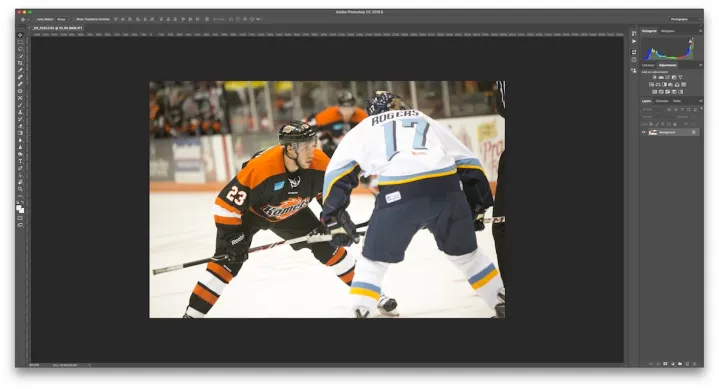
Преимущества совместного использования Adobe Photoshop , Adobe Bridge и Adobe Camera Raw в качестве рабочего процесса постобработки заключаются в возможности сделать этот процесс настолько простым, насколько это необходимо. Если вы не выполняете много тяжелых изменений, Adobe Bridge и Adobe Camera Raw могут быть всем, что вам нужно для большинства изображений, и такое решение требует гораздо меньше ресурсов на вашем компьютере, чем Lightroom, который, как известно, потребляет память. .
Недостатком такого рабочего процесса является невозможность сделать все необходимое в рамках одной программы. Если вы часто используете Photoshop, бывают случаи, когда вы можете одновременно открыть три разные программы для редактирования одной фотографии — это далеко не интуитивно понятно!
Adobe Лайтрум
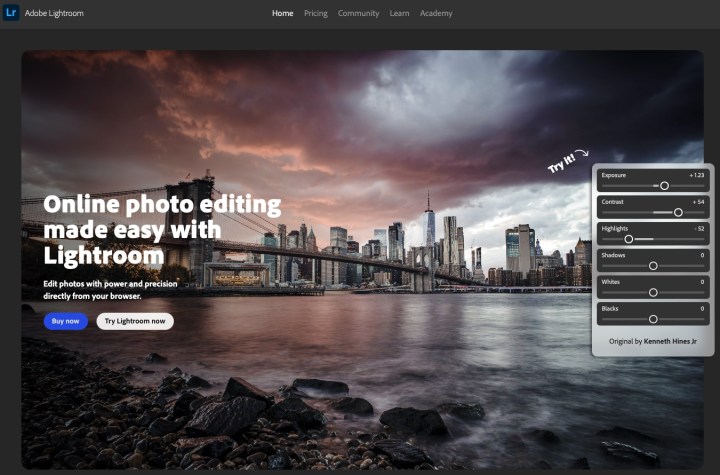
Lightroom предлагает аналогичные результаты в другом форм-факторе. В отличие от рабочего процесса Photoshop, Lightroom предлагает комплексное решение для организации, редактирования и публикации ваших фотографий.
Ядро Lightroom — это каталог. По сути, каталог — это мозг всей работы. Здесь хранятся все ваши изображения и соответствующая информация. В каждом каталоге вы можете создавать папки, коллекции и другие каталоги файлов, чтобы организовать свою работу так, как вы считаете нужным.
Пользовательский интерфейс Lightroom состоит из различных «модулей». Каждый модуль представляет собой отдельный процесс постпроизводства, и вместе они создают единый рабочий процесс от импорта до экспорта.
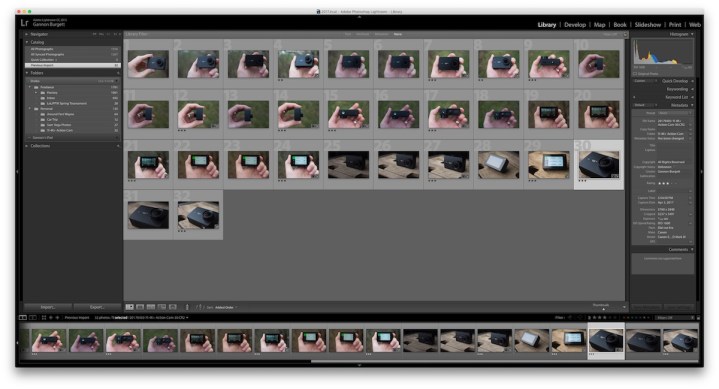
Например, модуль «Библиотека» в Lightroom — это место, где вы упорядочиваете и сортируете свои фотографии и видео. Здесь вы можете просмотреть метаданные, добавить новые метаданные, оценить изображения и получить общее представление об изображениях, которые есть в вашем каталоге Lightroom.
Модуль «Разработка» в Lightroom — это то место, где вы, вероятно, проведете большую часть своего времени. Этот модуль фактически является более надежной версией Adobe Camera Raw. Вы можете настроить экспозицию, баланс белого, резкость, искажение объектива и многое другое, что только можно вообразить, с фотографиями как в формате JPEG, так и в формате RAW .
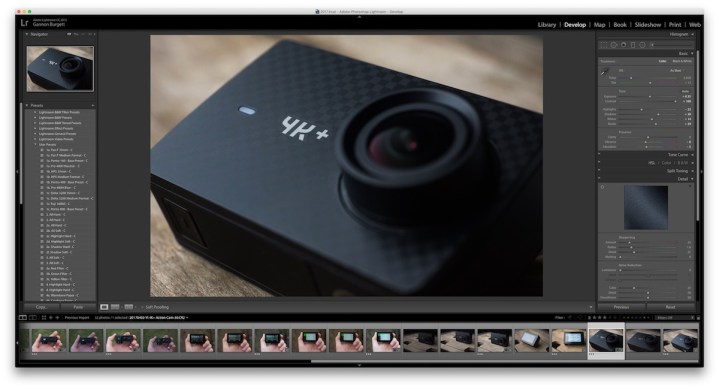
Другие модули включают «Книга», «Слайд-шоу», «Печать» и «Интернет», каждый из которых представляет собой специализированное решение для публикации ваших изображений в различных форматах.
Самое замечательное в использовании Lightroom то, что вы можете настроить весь процесс в соответствии со своими потребностями, и все это в одном приложении. Вы экспортируете окончательную отредактированную фотографию из того же окна, в которое ее импортировали.
Тем не менее, если вам нужно внести более существенные изменения — например, необходимые в композиции из нескольких изображений — вы можете легко открыть фотографии непосредственно в Photoshop и редактировать их там. Полученные изображения будут сохранены в вашем каталоге Lightroom.
В зависимости от вашего компьютера и размера вашего каталога Lightroom может потребовать немного ресурсов вашего компьютера. Но пока ваше устройство может с этим справиться, это невероятная программа постобработки, которая становится лучше с каждым обновлением.
Цены
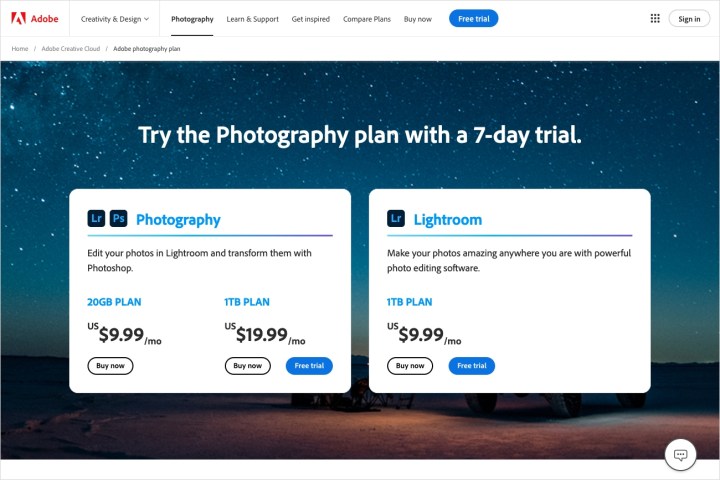
Adobe предлагает несколько доступных планов подписки, которые дают вам возможность пользоваться Photoshop и Lightroom . Это позволяет вам использовать тот вариант, который лучше всего подходит для вашего текущего проекта.
Базовый план для фотографий включает в себя оба приложения и 20 ГБ памяти за 10 долларов в месяц. Если вам нужно больше облачного хранилища, вы можете рассмотреть обновленный план с обоими приложениями и 1 ТБ хранилища за 20 долларов в месяц. Вы получаете одни и те же функции для каждого приложения, разница только в объеме памяти.
Если вы предпочитаете подписаться только на одно или другое приложение Adobe , вы можете приобрести Lightroom с 1 ТБ хранилища за 10 долларов в месяц или Photoshop со 100 ГБ хранилища за 23 доллара в месяц. Но, как видите, планы подписки, включающие оба приложения, являются более выгодной сделкой.
Заключение
Решение Lightroom имеет немного более крутую кривую обучения. Но как только его первоначальные особенности преодолены, он предлагает более плавную работу, хотя и за счет большей мощности компьютера. Рабочий процесс Photoshop менее организован, но может оказаться более легким и минималистичным.
В конечном счете, не существует правильного или неправильного решения; есть только тот, который лучше всего подходит вам. Поэтому, если вы сомневаетесь, мы бы предложили попробовать оба решения и посмотреть, какое из них вы предпочитаете.
Если у вас есть какие-либо вопросы, не стесняйтесь оставлять отзывы в комментариях ниже. Мы сделаем все возможное, чтобы своевременно ответить на ваши запросы.
Часто задаваемые вопросы
Какая программа для редактирования фотографий лучшая?
Часто «лучший» инструмент — это тот, который соответствует вашим потребностям и имеет нужные вам функции. При этом Adobe Photoshop по-прежнему возглавляет список. Дополнительные возможности можно найти в нашем списке лучших программ для редактирования фотографий .
Вы также можете проверить лучшие альтернативы Photoshop и лучшие альтернативы Lightroom .
Могу ли я купить Lightroom без Photoshop?
Да, вы можете приобрести план подписки Adobe Lightroom для настольных компьютеров, Интернета и мобильных устройств с объемом памяти 1 ТБ за 10 долларов США в месяц.
Есть ли еще бесплатная версия Lightroom?
Если вы не против редактирования фотографий на своем мобильном устройстве, вы можете бесплатно использовать Adobe Lightroom на Android, iPhone и iPad . Вы можете обнаружить некоторые ограничения в функциях, но для базового использования или для мобильных устройств это вариант.